Löschen Sie WhatsApp-Backups von Google Drive
WhatsApp hat die Welt der Kommunikation im Sturm erobert. Egal, ob Sie ein Android-Benutzer oder ein iOS-Loyalist sind, die Verwendung von WhatsApp ist zu einem festen Bestandteil der Verbindung überall auf der Welt geworden. Das Senden von Nachrichten, Bildern, Videos, Sprachanrufen oder sogar Videoanrufen ist mit der Whatsapp-Anwendung nur ein paar Fingertipps entfernt. Die Sicherheit Ihrer WhatsApp-Daten war jedoch noch nie so wichtig.
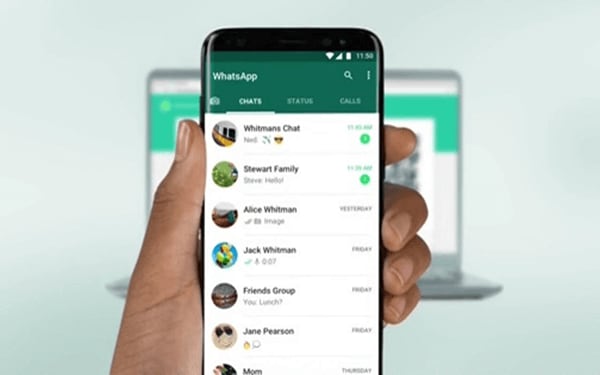
Wenn Sie ein Android-Benutzer sind, können die Daten als Backup in Ihrem Google Drive-Konto gespeichert werden. Von dort aus kann es schnell wiederhergestellt werden, falls Sie aus irgendeinem Grund Informationen auf Ihrem Smartphone verlieren. Manchmal kann Google Drive jedoch Probleme mit der Art und Weise haben, wie es Ihre Daten sichert. Folglich kann es Sie daran hindern, Ihre wichtigen WhatsApp-Dateien normal auf Google Drive zu speichern.
Aber Sie müssen sich keine Sorgen machen, da wir Schritte zum Übertragen und Speichern Ihrer WhatsApp-Daten auf ein anderes Gerät und gekapselt haben Löschen Sie die WhatsApp-Nachrichten von Google Drive. Dadurch wird sichergestellt, dass Ihre Daten sicher und auch auf Google Drive nicht mehr verfügbar sind.
Teil 1: Sichern Sie WhatsApp vor dem Löschen aus Google Drive
Lassen Sie uns zunächst einen Blick darauf werfen, wie Sie Ihre WhatsApp-Daten sicher auf das andere Gerät übertragen können, bevor Sie sie von Google Drive löschen. Der beste Weg, dies zu tun, ist die Verwendung eines einzigartigen Tools namens DrFoneTool – WhatsApp-Übertragung. Diese Anwendung bietet Ihnen die Möglichkeit, die Daten auf Ihren PC, ein anderes Android-Gerät oder sogar ein iOS-Gerät zu übertragen. Wir werden in einer einfachen schrittweisen Anleitung sehen, wie Sie diese Übertragung durchführen, um sie nahtlos zu gestalten. (Hinweis: Für WhatsApp und WhatsApp Business gelten die gleichen Schritte.)

Schritt 1: Installieren und starten Sie die DrFoneTool-App auf Ihrem PC und wählen Sie die Option „WhatsApp-Übertragung“, wie im Bild unten gezeigt.

Schritt 2: Klicken Sie in der blauen Leiste links auf WhatsApp. Das Fenster mit den wichtigsten WhatsApp-Funktionen wird auf dem Bildschirm angezeigt.

Schritt 3. Verbinden Sie zunächst Ihr Android-Gerät über ein USB-Kabel mit einem PC. Wählen Sie anschließend die Option „WhatsApp-Nachrichten sichern“, um den Sicherungsvorgang zu starten.

Schritt 4: Sobald der PC Ihr Android-Gerät erkennt, beginnt der WhatsApp-Sicherungsprozess.
Schritt 5: Gehen Sie dann zum Android-Telefon: Klicken Sie auf Weitere Optionen, folgen Sie dem Pfad Einstellungen > Chats > Chat-Sicherung. Wählen Sie „Nie“ auf Google Drive sichern. Nachdem Sie das BACKUP ausgewählt haben, klicken Sie in der Anwendung von Dr. Fone auf „Weiter“.

Du solltest es jetzt sehen können.
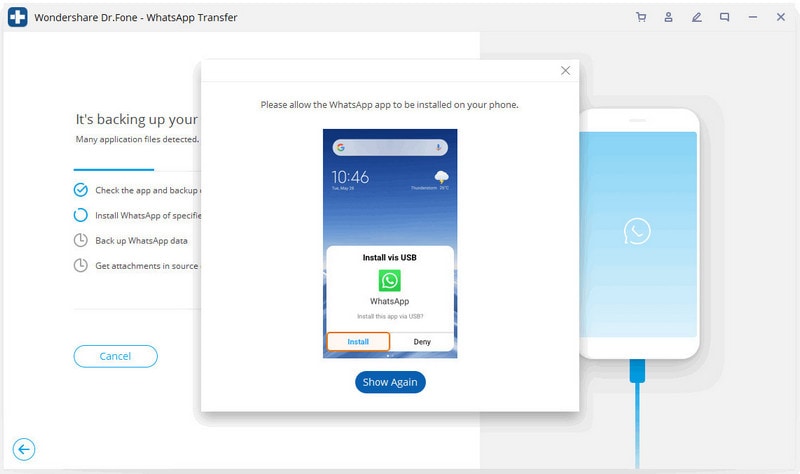
Schritt 6: Drücken Sie auf „Bestätigen“ und klicken Sie auf „WhatsApp-Nachrichten auf Android wiederherstellen“. Klicken Sie jetzt auf DrFoneTool auf „Weiter“.

Schritt 7: Lassen Sie Ihren PC und Ihr Telefon verbunden, bis die Sicherung abgeschlossen ist; Alle Prozesse werden nach Abschluss als 100 % markiert.
Schritt 8: Sie können Ihren WhatsApp-Backup-Datensatz sogar auf Ihrem PC anzeigen, indem Sie auf das Symbol „View It“ klicken.
Außerdem können Sie jetzt mit der aktualisierten Funktion sogar gelöschte WhatsApp-Nachrichten wiederherstellen.
Schauen wir uns kurz an, wie
Schritt 1: Wählen Sie das an Ihren PC angeschlossene Android-Gerät aus, und sobald Sie es markieren, werden auf dem Panel-Bildschirm die vollständigen Details zum Nachrichtenverlauf angezeigt.

Schritt 2: Wählen Sie die gelöschten Nachrichten aus, und Sie können sie anzeigen.

Teil 2: So löschen Sie WhatsApp Backup von Google Drive
Nachdem Sie Ihre Daten jetzt auf Ihrem PC oder einem anderen Android-Gerät sichern konnten, können Sie die WhatsApp-Daten problemlos von Ihrem Google-Laufwerk löschen. Wie das geht, wird in den folgenden einfachen Schritten erklärt:
Schritt 1: Rufen Sie zunächst in einem beliebigen Browser www.drive.google.com auf. Melden Sie sich mit dem Google-Konto an, in dem Sie Ihre Datensicherung haben.
Schritt 2: Klicken Sie auf „Einstellungen“, die im Hauptmenü von Google Drive-Fenstern angezeigt werden.
Schritt 3: Klicken Sie auf das Symbol „Apps verwalten“, um es zu öffnen.
Schritt 4: Suchen Sie nach „WhatsApp“, das im nächsten Fenster mit allen Apps aufgelistet wird. Wählen Sie als Nächstes das Symbol „Optionen“ neben WhatsApp und klicken Sie dann zwischen den beiden verfügbaren Optionen auf „Versteckte App-Daten löschen“, wie in der Abbildung unten gezeigt.
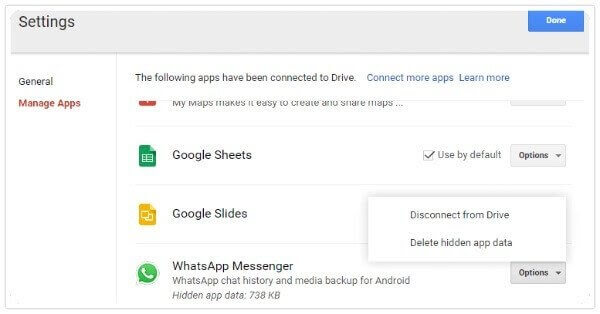
Schritt 5: Sobald Sie die Option „Versteckte Daten löschen“ wählen, erscheint eine Warnmeldung, die Sie über die genaue Menge der Daten informiert, die aus der App gelöscht werden.
Schritt 6: Wählen Sie zur Bestätigung erneut „Löschen“. Dadurch werden alle WhatsApp-Sicherungsinformationen dauerhaft aus Ihrem Google-Konto gelöscht.
Fazit
Unser Leben ist heutzutage unglaublich abhängig von der Technologie. Whatsapp und andere Kommunikations-Apps haben unser Privat- und Berufsleben im Sturm erobert. Aber im Gegensatz zu dem Komfort, den es bringt, kann es eine Katastrophe sein, wenn wir alle unsere gemeinsamen Daten verlieren. Das Sichern Ihres WhatsApp-Chatverlaufs war noch nie so wichtig wie heute. Mit Wondershare, DrFoneTool, können Sie Ihr technologisches Leben mit der Gewissheit der sicheren Übertragung, Sicherung und Wiederherstellung all Ihrer WhatsApp-Daten wieder in Gang bringen.
Neueste Artikel